# Как устроен TrueConf Room
# Главный экран
Во время видеоконференции изображения участников отображаются на дисплее, подключённом к компьютеру, на котором установлен TrueConf Room.
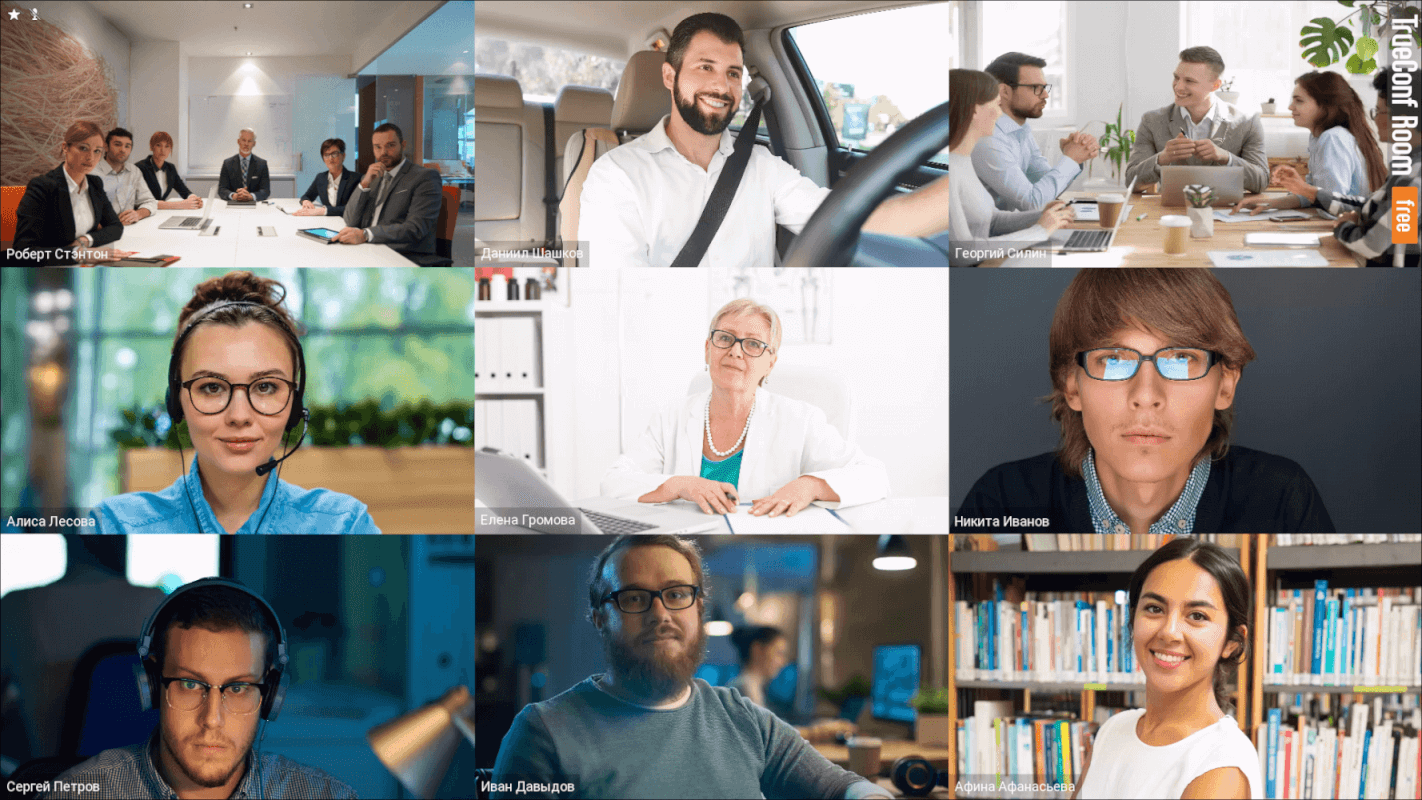
Когда конференция не проводится, на нём по умолчанию отображаются:
картинка с камеры, подключённой к TrueConf Room, или выбранный вместо неё NDI-поток;
список предстоящих конференций на следующие 24 часа;
дата и время;
QR-код со ссылкой для входа в панель управления;
информация о текущем авторизованном пользователе;
элементы дизайна.
Общий вид экрана TrueConf Room в таком случае называется главным экраном. Его настройка описана в соответствующем разделе.
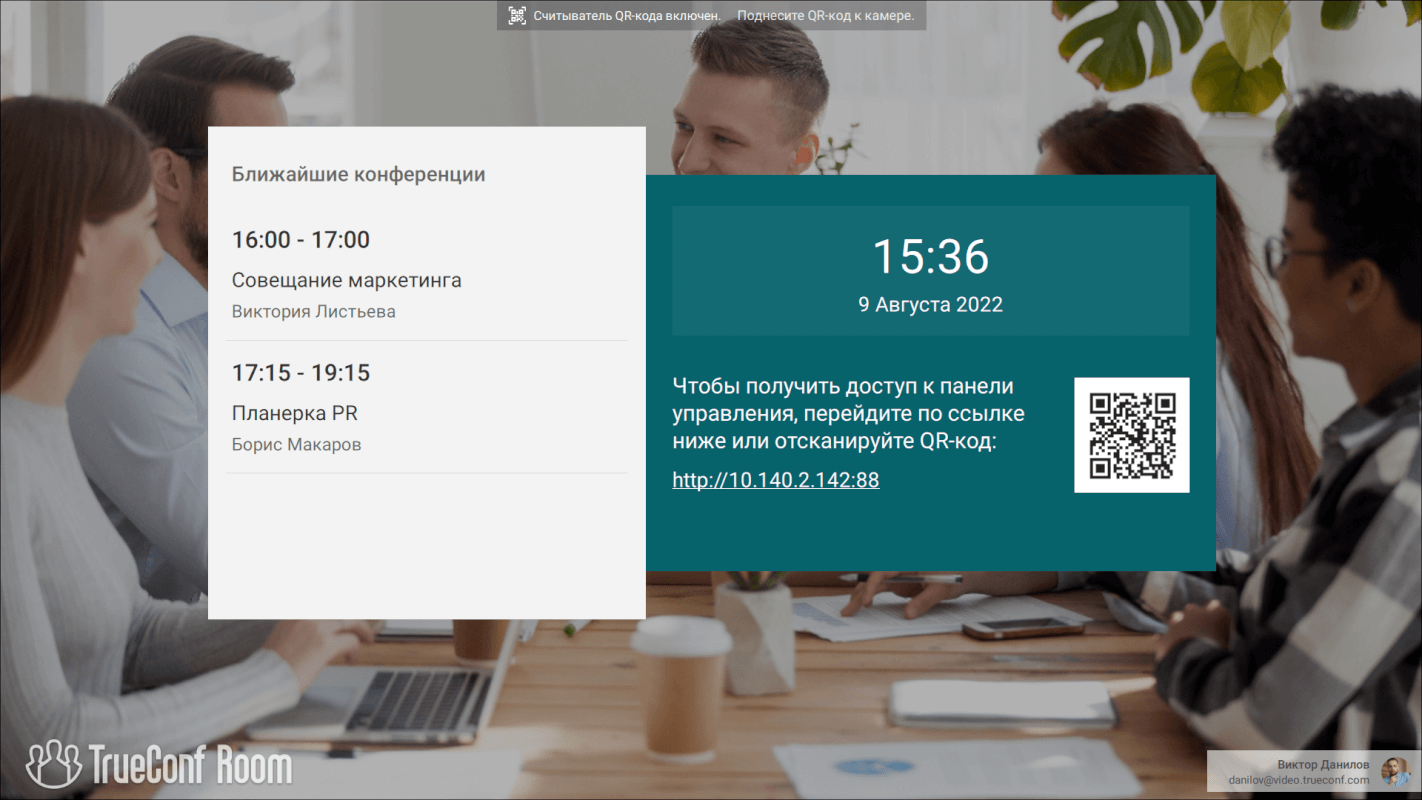
# Панель управления
Интерфейс управления TrueConf Room не закреплён ни за каким отдельным устройством, а реализуется через веб-интерфейс, доступный с любого устройства, имеющего веб-браузер. Веб-интерфейс работает на базе локального сервера, запускаемого TrueConf Room, и не требует подключения к интернету. Эта часть TrueConf Room называется панелью управления.
Вход в панель управления осуществляется через ссылку или QR-код на главном экране.
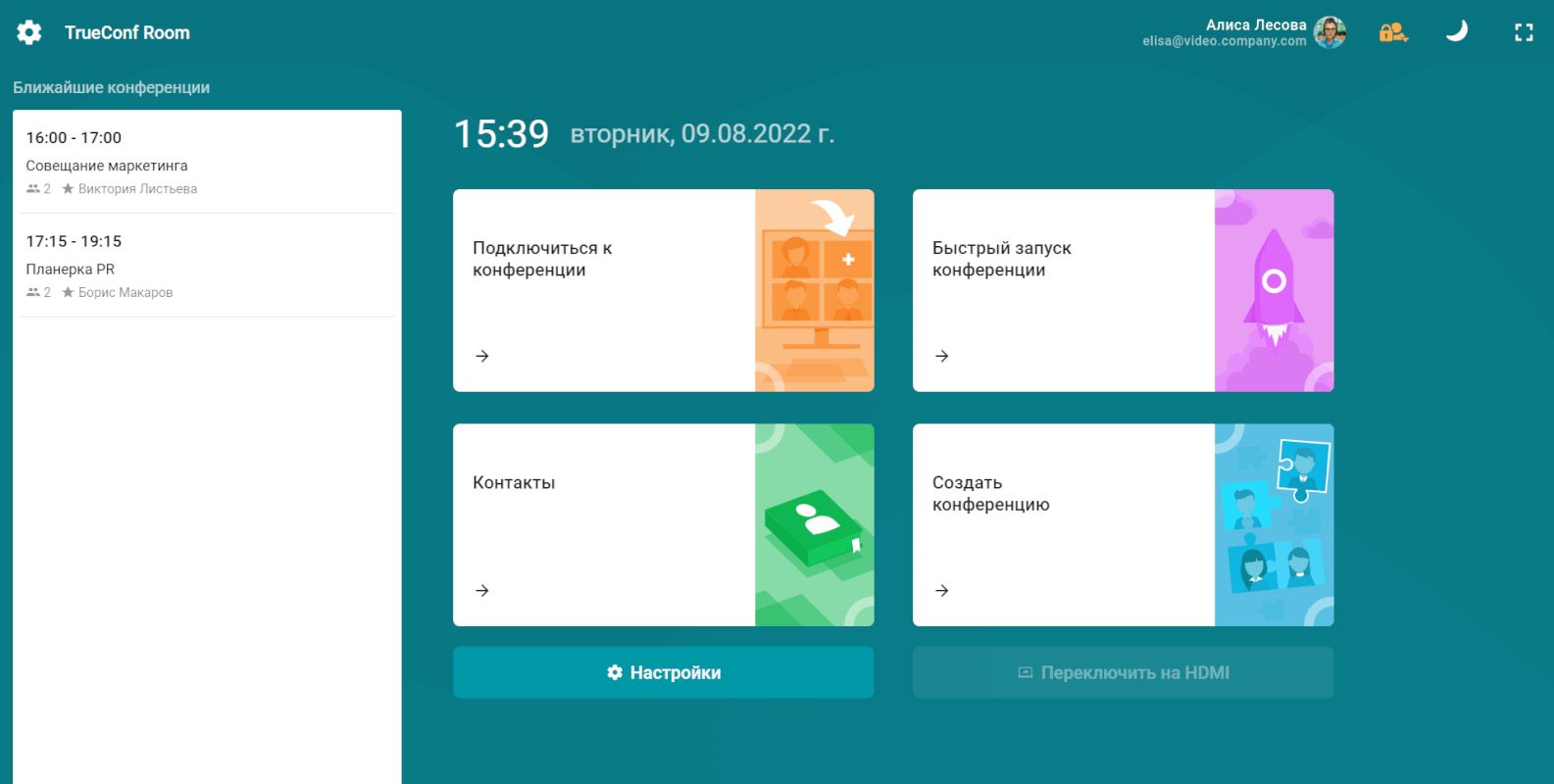
# Разделение прав
Чтобы рядовые пользователи при управлении TrueConf Room не могли случайно нарушить настройки, непосредственно обеспечивающие его работоспособность, в панели управления есть разделение на два уровня доступа к настройкам:
режим пользователя;
режим администратора.
Управление следующими настройками доступно только в режиме администратора:
сменить адрес TrueConf Server, к которому подключён TrueConf Room;
сменить пользователя, от имени которого TrueConf Room авторизован на TrueConf Server;
настроить параметры сети;
менять вид главного экрана;
изменять настройки защиты входа в разные режимы;
Подробнее о том, как настроить защищённый вход для TrueConf Room, читайте в соответствующем разделе.
настраивать дополнительные параметры аудио (эхоподавление, выбор устройства для звуковых уведомлений);
настроить предпочтения – поведение приложения в режиме ожидания и во время видеозвонков и конференций.
В режиме пользователя остаются доступными все функции, касающиеся собственно проведения видеоконференций:
настройка оборудования;
создание мероприятий;
вызов других пользователей;
подготовка слайдов для презентаций;
поддержка захвата и передачи NDI-потоков.
Вход в режим пользователя доступен только в тарифе TrueConf Room Pro.